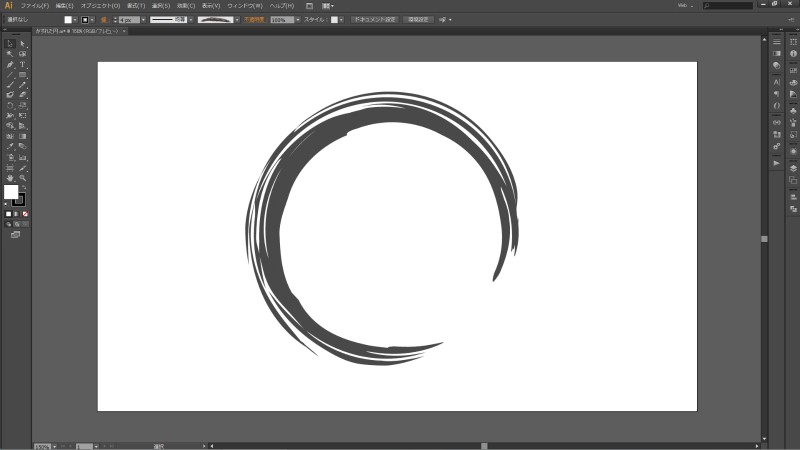筆を使って手書きしたような円のデザインはチラシやWEBサイトでよく見かけますね。こんなやつ。

今回は知っていると何かと便利なこんな円をIllustratorで作ってみます。
[adsense]
手書き風の円を書く手順
1.楕円形ツールを使って円を書きます。今回は正円にするので、Shift キーを押しながらドラッグします。塗りを無しにしてください。
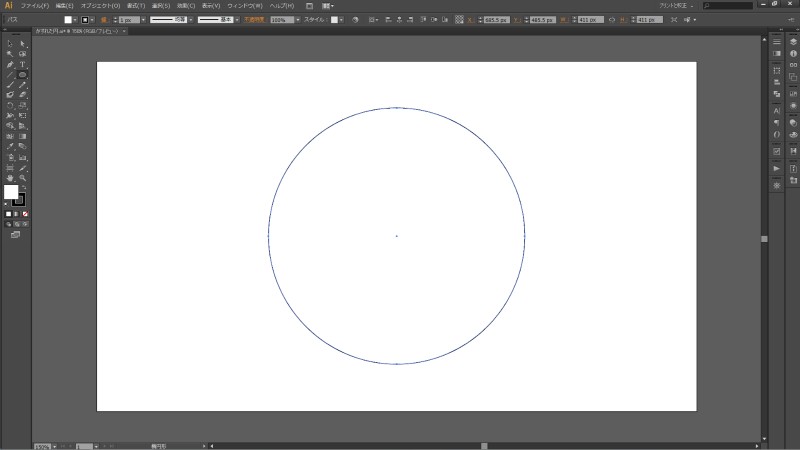
一部が欠けた円にする
筆で書いたような雰囲気を高めるために、正円の一部を欠けさせます。正円のアンカーポイントは4つです。
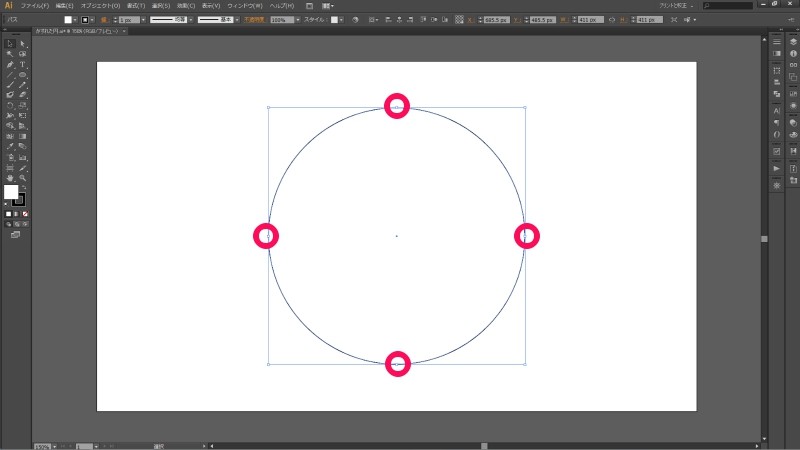
欠けさせる幅を考慮してアンカーポイントを3つ追加します。
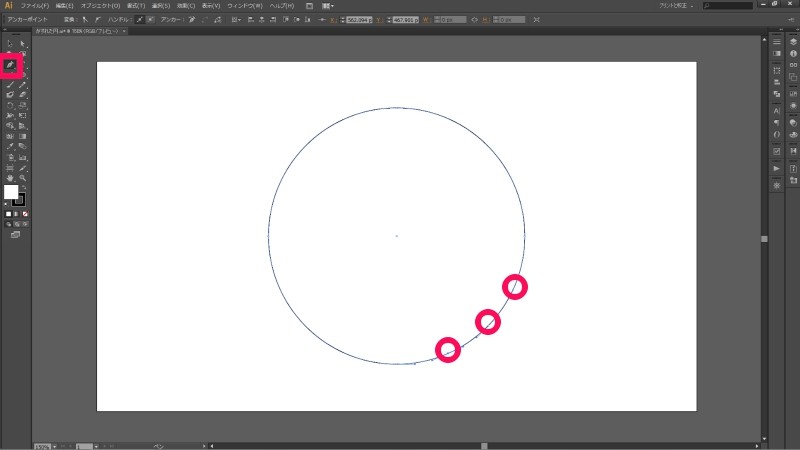
上記で追加したアンカーポイントの真ん中の点をダイレクト選択ツールで選択して Delete で削除します。
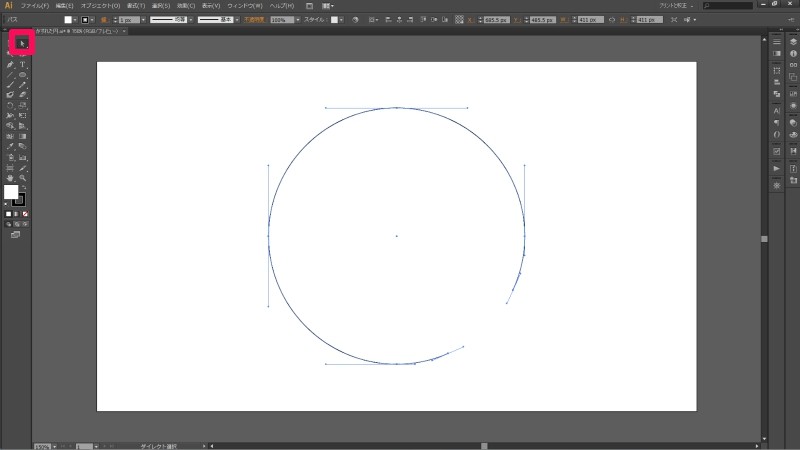
一部が欠けた円が書けました。
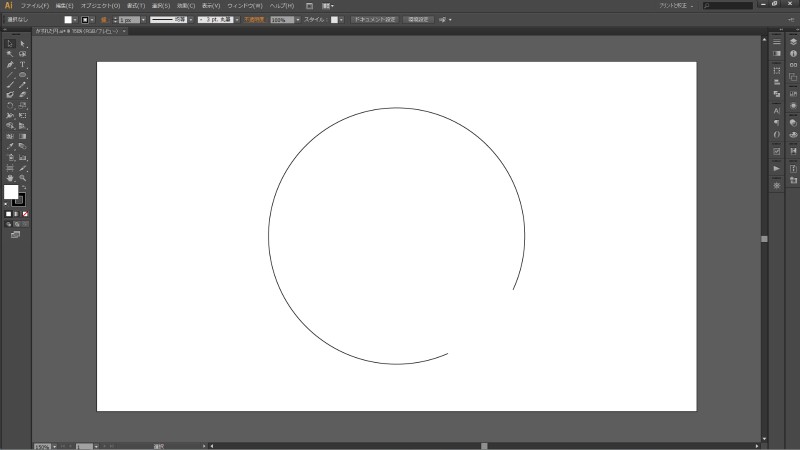
円にブラシを適用する
円を選択した状態で、F5 キーをクリックして、ブラシパネルを開きます。そして下の図のようにブラシライブラリからアートインクを選びます。
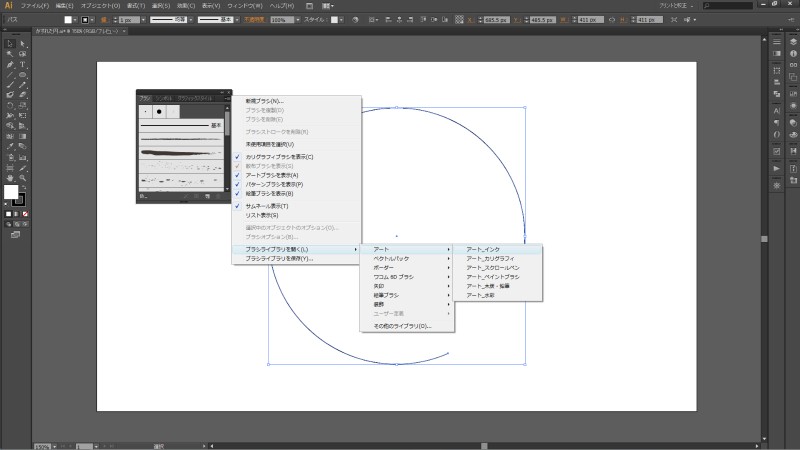
アートインクからドライインク1を選択しました。
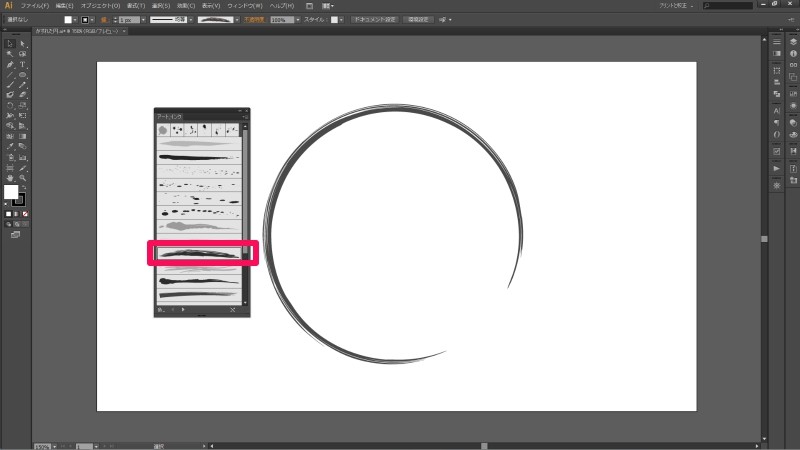
線の幅を調整して完成です。
他のブラシも使って、お気に入りのデザインを作ってみてください。